英文图片怎么翻译?试试在线翻译工具
发布于:2023-01-14 10:00
很多精彩的英文漫画、小说等,在没有经过官方引进情况下,会由非营利性的字幕组,自发地进行翻译、分享。但有时也会出现翻译滞后的情况,此时想要顺利阅读相关内容,只能借助翻译工具再自己手动查询。究竟英文图片怎么翻译更加方便呢?本篇就来分享一下如何使用在线翻译工具,快速翻译英文图片,有需要的小伙伴一起来了解一下它的用法吧。
图片翻译工具
如果想要图片内容翻译准确、版面接近原图效果,还是建议小伙伴们使用智能翻译官在线网站来完成。该网站是经过AI和算法优化的专业翻译工具,支持数十种常用语言及小语种的翻译,并且可以带来图片、文档等文件的翻译,可以满足日常学习、商务文件、专业内容等不同层次的翻译需要。小伙伴们在使用它时,只需要打开相关页面即可使用,不需要额外下载和安装。
图片翻译详细步骤
1、进入文档翻译功能
我们可以通过浏览器打开智能翻译官在线网站,在顶部的导航栏上找到图片翻译按钮,我们点击它即可进入翻译界面。
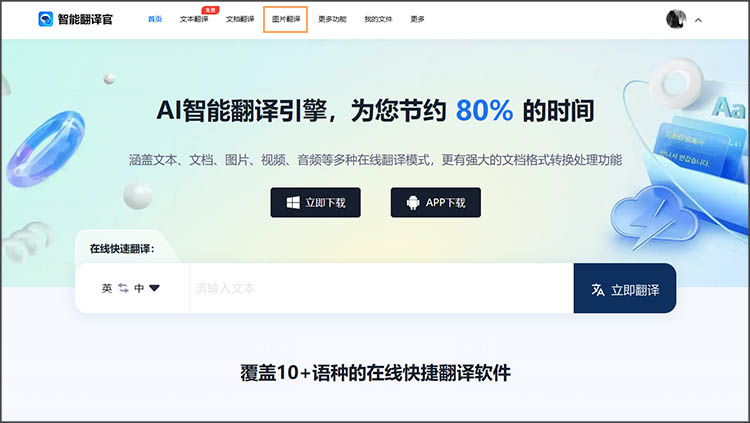
2、上传文档
进入翻译功能页面后,点击选择图片按钮,就可以在本地选择要翻译的图片文件。如图,这里上传了名为「演示图片」,带有英语内容的PNG文件,是一则小漫画。(同时也支持JPG格式。)
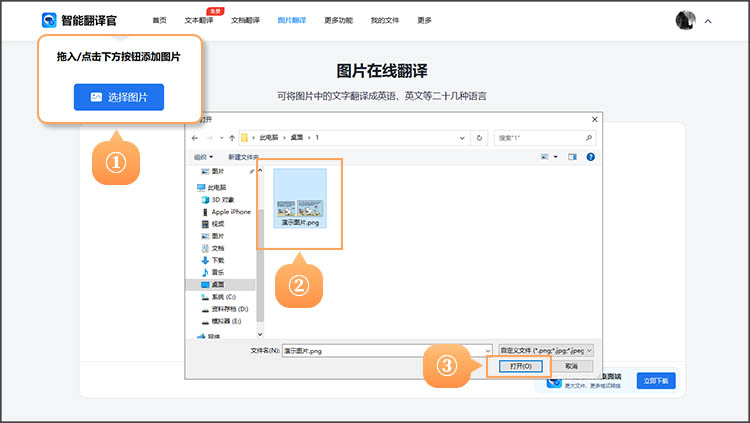
3、设置翻译语言
文件上传好后,我们需要对语言进行设置,原文语言设为英语,翻译语言设置为简体中文即可。设置好后,点击立即翻译按钮,就可以开始文档的翻译了。
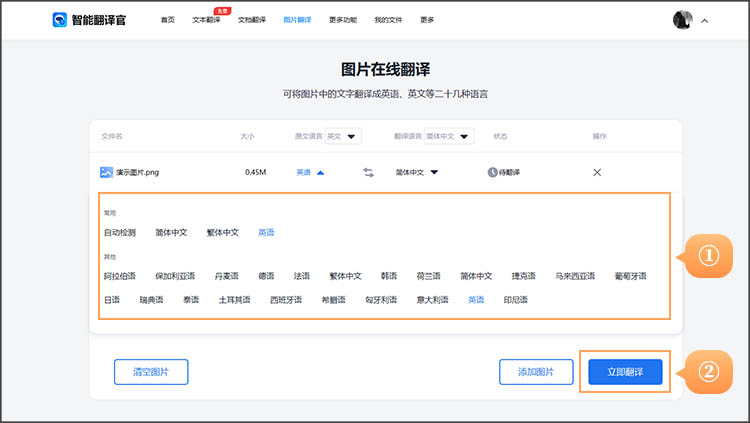
4、下载保存
稍等片刻,系统就会完成对文档的翻译,此时点击云朵按钮,可以将翻译好的文档保存下来。也可以点击右侧的查看按钮,查看译文和原文的对照。点击左侧按钮,可以进行文字的复制。
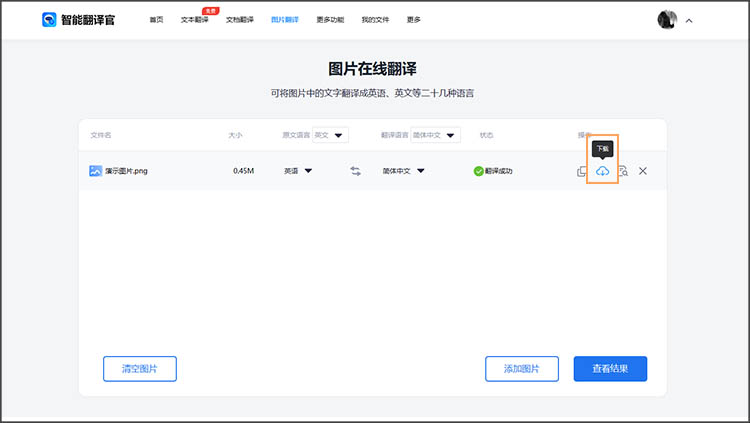
关于英文图片怎么翻译的相关内容,本篇就分享到这里,小伙伴们是否都学会这个方法了呢?其实打开网站,实际上传图片体验一下,就会更了解实际的翻译效果哦。
